gasto o desembolsoAstraCuando se trata de crear un sitio de afiliación o de comercio electrónico, activar el registro de usuarios es sólo el principio. ?Quieres que los usuarios se sientan más conectados? Es importante configurar un mensaje de bienvenida después del registro. No necesitas gastar dinero para comprar plugins, y no necesitas saber el código, puedes usar herramientas gratuitas para ocuparte de tres tipos de bienvenida: saltar a la página de bienvenida, enviar correos electrónicos de bienvenida, y mostrar el mensaje de bienvenida en el backend del usuario.
![Imagen [1] - Astra User Registration Welcome Message Setup Tutorial (Free Plugin Solution)](http://gqxi.cn/wp-content/uploads/2025/06/20250623093233864-image.png)
I. Activar la función de registro de miembros de Astra (gratuita)
Astra en sí no contiene una función de registro, pero es totalmente compatible con, por ejemplo WooCommerce o plugins gratuitos como WP-Members.
Método recomendado: Activar el registro con el plugin WooCommerce.
- Instale y active el plugin WooCommerce.
![Imagen [2] - Astra User Registration Welcome Message Setup Tutorial (Programa gratuito de plugins)](http://gqxi.cn/wp-content/uploads/2025/06/20250623094710334-image.png)
- Ve al fondo:WooCommerce → Configuración → Cuenta y privacidad
- Marque las siguientes opciones:
- ? Permitir a los clientes crear cuentas en la caja
- ? Permitir a los clientes registrarse en la página "Mi cuenta".
![Imagen [3] - Tutorial de configuración del mensaje de bienvenida del registro de usuario de Astra (Programa de plugins gratuito)](http://gqxi.cn/wp-content/uploads/2025/06/20250623141644440-image.png)
- Ve a la página de creación del backend de WordPress: [Mi cuenta] y Astra cargará automáticamente los formularios de registro e inicio de sesión.
![Imagen [4] - Astra User Registration Welcome Message Setup Tutorial (Free Plugin Solution)](http://gqxi.cn/wp-content/uploads/2025/06/20250623094413182-image.png)
Ahora que el registro de miembros está habilitado, lo siguiente es configurar el mensaje de bienvenida tras el registro.
En segundo lugar, utilice el plugin gratuito para configurar la página de bienvenida de registro
Tras el registro, los usuarios son redirigidos automáticamente a unpágina de bienvenida. Esto se puede conseguir con el plugin gratuito que se indica a continuación:
Recomendación de plugins:WPForms Lite + WPCode
Paso 1: Crear una página de bienvenida
- Ve a WordPress Backend → Páginas → Crea una nueva página, llámala "Bienvenida" e incluye un mensaje de bienvenida y una guía sobre qué hacer a continuación.
![Imagen [5] - Astra User Registration Welcome Message Setup Tutorial (Free Plugin Solution)](http://gqxi.cn/wp-content/uploads/2025/06/20250623095059650-image.png)
- Copie el enlace a esta página
Paso 2: Utilizar WPCode Insertar código de salto
- Instale y active el plug-in WPCode (Free Code Manager).
![Imagen [6] - Tutorial de configuración del mensaje de bienvenida del registro de usuario de Astra (Programa de plugins gratuito)](http://gqxi.cn/wp-content/uploads/2025/06/20250623095358146-image.png)
- Acceso entre bastidores:Fragmentos de código → A?adir fragmento → A?adir personalizado Fragmentos → Fragmento PHP
![Imagen [7] - Astra User Registration Welcome Message Setup Tutorial (Free Plugin Solution)](http://gqxi.cn/wp-content/uploads/2025/06/20250623102707953-image.png)
![Imagen [8] - Tutorial de configuración del mensaje de bienvenida del registro de usuario de Astra (Programa de plugins gratuito)](http://gqxi.cn/wp-content/uploads/2025/06/20250623102802259-image.png)
- Pegue el siguiente código (sustituya URL (Sustitúyalo por la dirección de la página de bienvenida que ha creado):
add_filter( 'woocommerce_registration_redirect', 'redirect_after_registration' );
function redirect_after_registration( $redirect ) {
return home_url( '/welcome/' ); // cambia a un enlace a tu página de bienvenida
}
- Guardar y activar fragmentos de código
Los usuarios serán redirigidos automáticamente a esta página después de registrarse para completar la experiencia de la guía de bienvenida.
En tercer lugar, utilice plug-ins gratuitos para enviar correos electrónicos de bienvenida
Mucha gente quiere registrar usuarios después deEnviar automáticamente un correo electrónico de bienvenida. Se recomienda un plugin gratuito y sencillo:
Recomendación de plugins:Registro de usuarios
- buscar algo Registro de usuariosHaga clic en [Instalar] y [Activar].
![Imagen [9] - Tutorial de configuración del mensaje de bienvenida del registro de usuario de Astra (Programa de plugins gratuito)](http://gqxi.cn/wp-content/uploads/2025/06/20250623105330408-image.png)
- Entre bastidores, haga clic en "?§Registro de usuario → Configuración"
- Cambiar a "Correos electrónicos"Pesta?as
![Imagen [10] - Tutorial de configuración del mensaje de bienvenida del registro de usuario de Astra (Programa de plugins gratuito)](http://gqxi.cn/wp-content/uploads/2025/06/20250623104320288-image.png)
- Encuentra el "-Al usuario"-"éxito de inscripción"
![Imagen [11] - Astra User Registration Welcome Message Setup Tutorial (Free Plugin Solution)](http://gqxi.cn/wp-content/uploads/2025/06/20250623105128686-image.png)
- ? Marque Habilitar para editar el contenido del correo electrónico (se pueden utilizar variables).
- Tema de muestra: ?Bienvenido a unirse a nosotros!
- Ejemplo de cuerpo de texto:
Hola {{username}}, ?bienvenido a tu registro {{site_name}}! Cuenta de acceso: https://yourdomain.com/login
![Imagen [12] - Tutorial de configuración del mensaje de bienvenida del registro de usuario de Astra (Programa de plugins gratuito)](http://gqxi.cn/wp-content/uploads/2025/06/20250623105013758-image.png)
IV. Mostrar un mensaje de bienvenida en el panel de control o en la barra lateral (implementación gratuita)
Aunque no utilices Elementor Pro, también puede mostrar mensaje de bienvenida de inicio de sesión a través de shortcode + widget.
Recomendación de plugins:Shortcode en Menús + WPCode
Paso 1: A?adir el shortcode de mensaje de bienvenida
- Instalar y activar el plug-in WPCode
- A?ada el siguiente fragmento de código PHP:
![Imagen [13] - Tutorial de configuración del mensaje de bienvenida del registro de usuario de Astra (Programa de plugins gratuito)](http://gqxi.cn/wp-content/uploads/2025/06/20250623110534157-image.png)
add_shortcode( 'welcome_user', function() {
if ( is_user_logged_in() ) {
$user = wp_get_current_user();
return '?? Bienvenido,' . esc_html( $user->display_name ) . '!' ;
} else {
return 'Por favor, inicie sesión primero' ;
}
});- Guardar y habilitar
Paso 2: Utilice el shortcode para mostrar un mensaje de bienvenida
Es posible combinar [welcome_user] A?adir a:
- Widgets de la barra lateral (inserción de shortcodes en widgets de texto)
- Apariencia → Widgets → A?adir "HTML Artilugios
- pegar (como en "copiar y pegar")
[welcome_user]
![Imagen [14] - Tutorial de configuración del mensaje de bienvenida del registro de usuario de Astra (Programa de plugins gratuito)](http://gqxi.cn/wp-content/uploads/2025/06/20250623110059909-image.png)
- Menú de navegación en la cabecera (requiere Shortcode en el plugin Menus)
V. Resumen
La experiencia completa de bienvenida al registro puede realizarse en el sitio web de Astra sin gastar un céntimo:
| funcionalidad | Utilización | Plug-ins gratuitos |
|---|---|---|
| función de registro | WooCommerce | ? |
| Salto de página de bienvenida | WPCode Insertar código | ? |
| Bienvenida por correo electrónico | Registro de usuarios | ? |
| Mensaje de bienvenida | WPCode + Shortcode | ? |
Con esta solución gratuita, es fácil a?adir una experiencia de bienvenida personalizada al proceso de registro de su sitio web, impulsando la buena voluntad del usuario y la satisfacción con el uso. Cree un sistema de registro completo y de alto rendimiento sin escribir código.
| Contacte con nosotros | |
|---|---|
| ?No puede leer el tutorial? Póngase en contacto con nosotros para obtener una respuesta gratuita. Ayuda gratuita para sitios personales y de peque?as empresas |

Servicio de atención al cliente WeChat
|
| ① Tel: 020-2206-9892 | |
| ② QQ咨詢:1025174874 | |
| (iii) Correo electrónico: info@361sale.com | |
| ④ Horario de trabajo: de lunes a viernes, de 9:30 a 18:30, días festivos libres | |
Enlace a este artículo:http://gqxi.cn/es/62082El artículo está protegido por derechos de autor y debe ser reproducido con atribución.
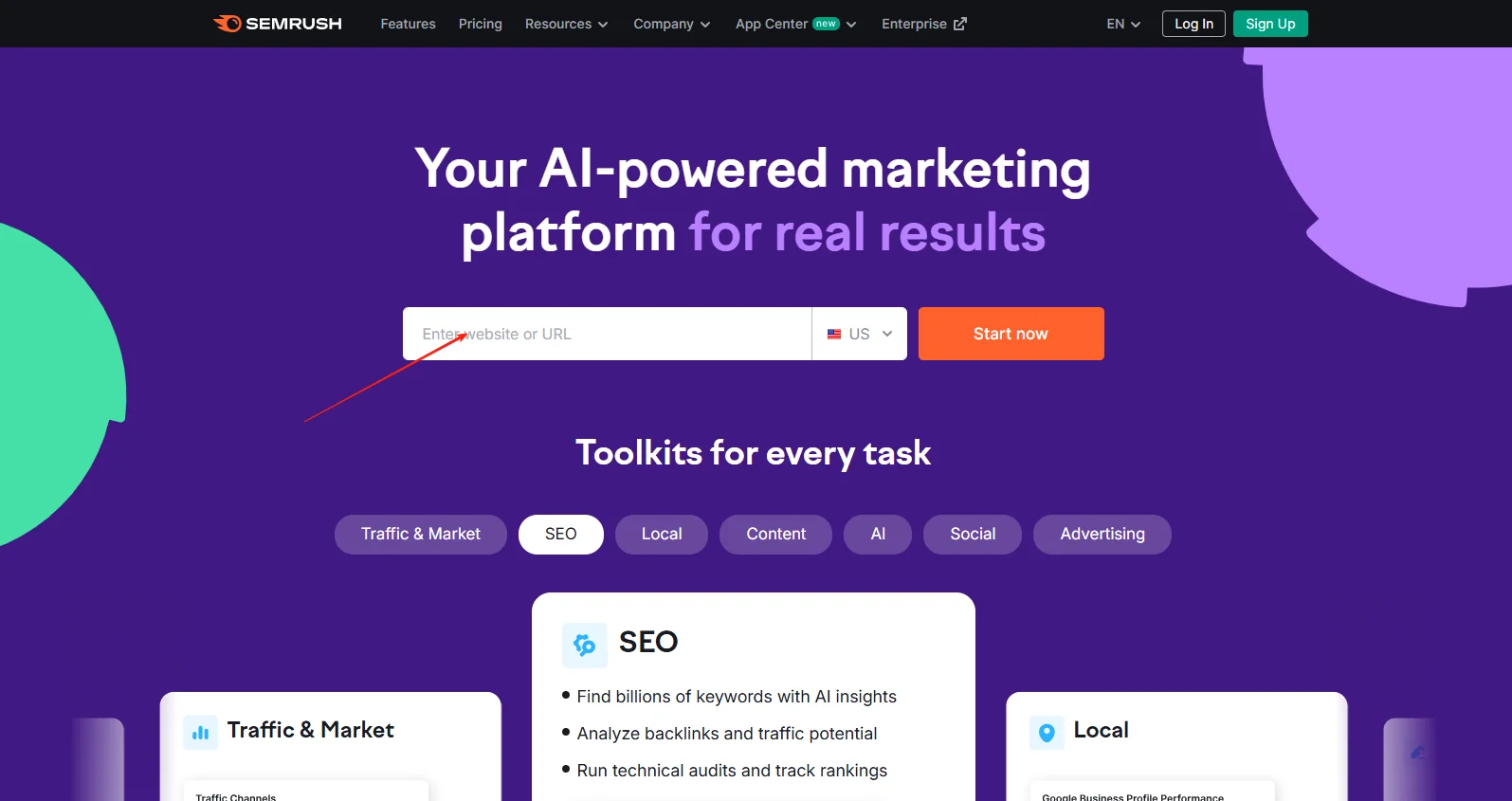
























![Emoji[jingya]-Photonflux.com | Servicio profesional de reparación de WordPress, en todo el mundo, respuesta rápida](http://gqxi.cn/wp-content/themes/zibll/img/smilies/jingya.gif)






Sin comentarios